- Jos Windows Media Player ei tunnista tyhjiä CD-levyjä, se tulee joko levyltä tai ohjelmistolta.
- Ongelma saattaa ilmetä myös vioittuneista rekisterimerkinnöistä, joten yritä korjata ne.
- Automaattisen toiston asetusten muuttaminen käyttöjärjestelmästä voi myös johtaa suotuisaan ratkaisuun.
- Yritä suorittaa sisäänrakennettu Windowsin vianetsintä korjataaksesi tämän WMP-ongelman nopeasti.

Tämä ohjelmisto korjaa yleiset tietokonevirheet, suojaa sinua tiedostohäviöltä, haittaohjelmilta, laitteistovikoilta ja optimoi tietokoneesi maksimaalisen suorituskyvyn saavuttamiseksi. Korjaa PC-ongelmat ja poista virukset nyt kolmessa helpossa vaiheessa:
- Lataa Restoro PC: n korjaustyökalu joka tulee patentoidun tekniikan mukana (patentti saatavilla tässä).
- Klikkaus Aloita skannaus löytää Windows-ongelmat, jotka saattavat aiheuttaa tietokoneongelmia.
- Klikkaus Korjaa kaikki korjata tietokoneen turvallisuuteen ja suorituskykyyn vaikuttavat ongelmat
- Restoro on ladannut 0 lukijoita tässä kuussa.
Windows-käyttöjärjestelmään on esiasennettu Windows Media Player, mutta joskus Ohjelma ei tunnista tyhjää CD-levyä. Ongelma voi olla levylläsi tai tietokoneellasi.
Joten tässä artikkelissa olemme luetelleet kaikki mahdolliset ratkaisut ongelman korjaamiseen.
Mitä voin tehdä, jos Windows 10 Media Player ei tunnista CD-levyä?
- Korjaa vioittuneet rekisterimerkinnät
- Muuta automaattisen toiston asetuksia
- Käytä toista CD-levyjen ohjelmistoa
- Suorita Media Playerin vianmääritysohjelma
- Päivitä optisen aseman ohjain
- Poista ja asenna IDE / ATAPI-ohjain uudelleen
- Tarkista CD / optinen asema
1. Korjaa vioittuneet rekisterimerkinnät
- paina Windows-näppäin + Rpikanäppäin avata Juosta.
- Tyyppi regedit ja paina Tulla sisään tai napsauta OK (tarvitset järjestelmänvalvojan oikeudet rekisterieditorin suorittamiseen).

- Siirry seuraavaan aliavain:
HKEY_LOCAL_MACHINE \ SYSTEM \ CurrentControlSet \ Control \ Class \ {4D36E965-E325-11CE-BFC1-08002BE10318} - Valitse Yläsuodattimetja valitse Poistaa alkaen Muokata valikossa.
- Jos et löydä Yläsuodattimet avain, sinun on myös poistettava AlaSuodattimet rekisteriavain.
- Poistu rekisterieditorista ja käynnistä tietokone uudelleen.
merkintä: Tarvitset yllä olevien oikeuksien suorittamiseksi yllä olevat vaiheet. Tämä on myös menetelmä, joka on tarkoitettu vain edistyneille käyttäjille.
Tämä ongelma voi johtua viallisista rekisterimerkinnöistä. Jos haluat poistaa vioittuneet rekisterimerkinnät Rekisterieditorilla, noudata yllä olevia ohjeita.
Varmuuskopioi rekisteri ennen yllä olevan toimenpiteen aloittamista varmistaaksesi, että se ei vaikuta järjestelmään.
Sinun tulisi myös tietää, että rekisteriavaimen poistamisen jälkeen jotkin CD- tai DVD-tallennusohjelmistot voivat alkaa toimia virheellisesti, joten ne on ehkä poistettava ja asennettava uudelleen.
2. Käytä toista CD-levyjen ohjelmistoa
Toinen vaihtoehto CD-veteraaneille on käyttää erilaisia polttavia ohjelmistoja levyn polttamiseen. Tässä tapauksessa suosittelemme, että kokeilet Ashampoo Burning Studio.
Se on helppokäyttöinen työkalu kopioida CD-, DVD- ja Blu-ray-levyjä, muokata olemassa olevia levyjä tai luoda omia videolevyjä.
Huolimatta monista multimediaominaisuuksien ansiosta työkalu on melko intuitiivinen käyttää, koska kaikki voidaan tehdä vain muutamalla napsautuksella. Joten erityistä multimediaohjelmistojen tuntemusta ei tarvita.
Suorita järjestelmän skannaus mahdollisten virheiden löytämiseksi

Lataa Restoro
PC-korjaustyökalu

Klikkaus Aloita skannaus löytää Windows-ongelmia.

Klikkaus Korjaa kaikki korjata patentoidun tekniikan ongelmat.
Suorita PC Scan with Restoro Repair Tool -työkalu löytääksesi virheitä, jotka aiheuttavat tietoturvaongelmia ja hidastuksia. Kun tarkistus on valmis, korjaus korvaa vahingoittuneet tiedostot uusilla Windows-tiedostoilla ja -komponenteilla.
Ashampoo Burning Studio on yhteensopiva Windows 7: n, 8: n tai 10: n kanssa, joten sinulla ei todellakaan ole yhteensopivuutta tekosyitä olla kokeilematta sitä. Lisäksi sillä on myös ilmaisversio, jossa on vähemmän ominaisuuksia, mukana on myös CD-polttava.

Ashampoo Burning Studio
Polta, kopioi tai luo CD-, DVD-, Blue-ray-levyjä ja suunnittele niiden kannet ja tarrat tällä monipuolisella editorilla.
3. Muuta automaattisen toiston asetuksia
- Mene asetukset ja avaa Laitteet.
- Vieritä alas kohtaan Automaattinen toisto välilehti.
- Alkaen Irrotettava asema, valitse Kysy minulta joka kerta avattavasta valikosta.
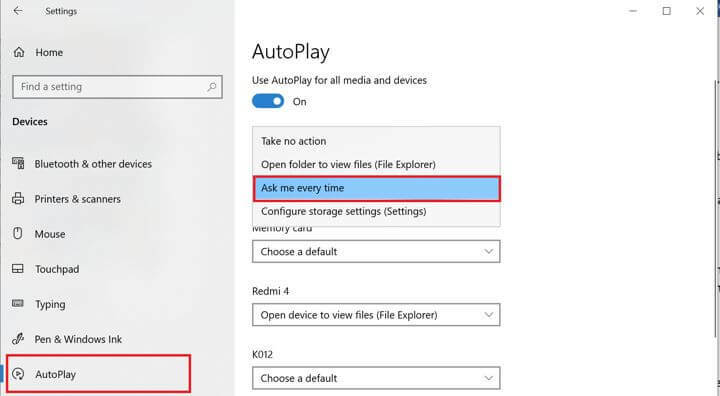
- Sulje Asetukset-ikkuna. Aseta CD uudelleen ja tarkista, tunnistaako soitin levyn.
- Jos saat AutoPlay-ikkunan, voit vetää ja pudottaa tiedostot CD-levylle polttamaan sen.
Automaattinen toisto -asetukset voivat olla syyllinen tähän ongelmaan, joten niiden muuttaminen voi ratkaista ongelman heti. Tarkista yllä olevat vaiheet, jotta se tehdään nopeasti.
4. Suorita Media Playerin vianmääritysohjelma
- Lehdistö Windows-näppäin + R, kirjoita ohjaus, ja paina Enter. Tämä avaa Ohjauspaneeli.
- Kirjoita hakukenttään Vianmääritys ja napsauta Ongelmien karttoittaminen.
- Klikkaa Laitteisto ja ääni.
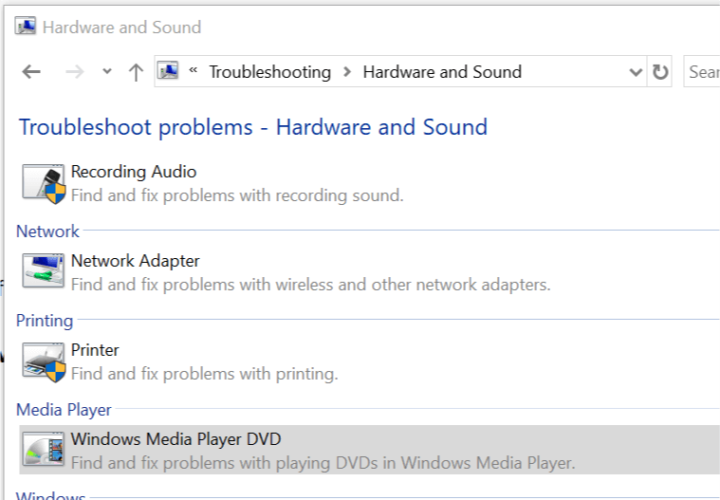
- Selaa alaspäin ja napsauta Windows Media Player DVD.
- Klikkaus Seuraava edetä.
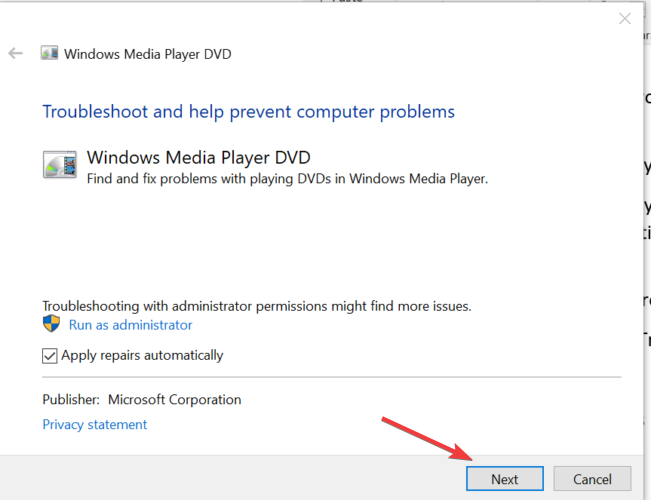
- Windows etsii PC: tä optisen aseman ongelmien varalta ja ehdottaa korjauksia vastaavasti.
- Jos näyttöön tulee virhe DVD-toistolaitetta ei havaittu, ongelma voi olla optisessa asemassa.
Jos ohjauspaneeli ei avaudu, tässä on a hieno opas se auttaa saamaan sen toimimaan uudelleen.
5. Päivitä optisen aseman ohjain
- Tyyppi Laitehallinta hakussa /Cortana baari ja osuma Tulla sisään.
- Vieritä alaspäin kohtaan DVD / CD-ROM-asemat ja laajenna sitä. Napsauta hiiren kakkospainikkeella asemaa ja valitse Päivitä ohjain.
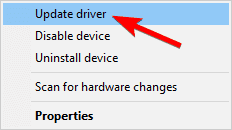
- Valitse Etsi päivitettyä ohjainohjelmistoa automaattisesti vaihtoehto.
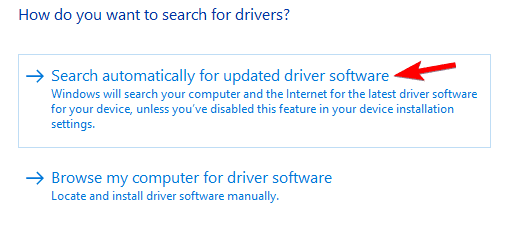
- Odota, että Windows etsii ajuripäivityksiä. Windows lataa ja asentaa uudet ohjaimet automaattisesti.
- Käynnistä tietokone uudelleen ja tarkista mahdolliset parannukset.
Vaihtoehtoisesti voit käyttää kolmannen osapuolen työkaluja päivittämään kaikki järjestelmän vanhentuneet ohjaimet vain muutamalla napsautuksella.
⇒ Hanki Driverfix
6. Poista ja asenna IDE / ATAPI-ohjain uudelleen
- vuonna Laitehallinta, laajennaIDE ATA / ATAPI -ohjaimet.
- Napsauta hiiren kakkospainikkeella Vakiona SATA AHCI -ohjain ja valitse Päivittää. Tee tämä muille tämän osan mukaisille SATA-ohjaimille.
- Jos tälle ohjaimelle ei löydy päivityksiä, napsauta hiiren kakkospainikkeella Vakiona SATA AHCI -ohjain ja valitse Poista asennus.
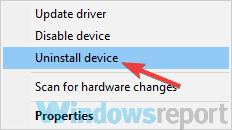
- Käynnistä tietokone uudelleen. Windows asentaa uudelleen asennetut ohjaimet uudelleen uudelleenkäynnistyksen jälkeen.
Yleensä sinun ei tarvitse päivittää IDE / ATAPI-ohjaimia manuaalisesti, koska käyttöjärjestelmä käsittelee ne automaattisesti. Voit kuitenkin yrittää asentaa ohjaimen uudelleen, jos epäilet, että järjestelmä ei tunnista CD-levyjä.
7. Tarkista CD / optinen asema
Jos sinulla on sisäinen tai ulkoinen optinen asema, on mahdollista, että CD-asema on tässä vika. Nyt tämä on viimeinen tapa ratkaista tämä ongelma, mutta jos mikään ei toimi, kannattaa ehkä pitää laitteistovikaa syynä.
Jos haluat käyttää ulkoista CD-asemaa, yritä muodostaa yhteys toiseen tietokoneeseen. Jos se ei toimi, sinun on ehkä lähetettävä se korjattavaksi.
Nämä ovat joitain ratkaisuja, joita voit kokeilla, jos Windows Media Player ei tunnista tyhjää CD-levyä. Jos jokin näistä ratkaisuista toimi sinulle, ilmoita siitä meille alla olevassa kommenttiosassa.
 Onko sinulla vielä ongelmia?Korjaa ne tällä työkalulla:
Onko sinulla vielä ongelmia?Korjaa ne tällä työkalulla:
- Lataa tämä tietokoneen korjaustyökalu arvioitu erinomaiseksi TrustPilot.comissa (lataus alkaa tältä sivulta).
- Klikkaus Aloita skannaus löytää Windows-ongelmat, jotka saattavat aiheuttaa tietokoneongelmia.
- Klikkaus Korjaa kaikki korjata patentoidun tekniikan ongelmat (Yksinomainen alennus lukijamme).
Restoro on ladannut 0 lukijoita tässä kuussa.
![Windows Media Player ei tunnista tiedoston pituutta [FULL FIX]](/f/9173f8a5691e19a685f0278cd9cc2c6b.jpg?width=300&height=460)
![Windows Media Player ei voi polttaa levyä, koska levy on käytössä [FIX]](/f/f999a536412ac4043dfba5e55fded29d.jpg?width=300&height=460)
![Windows Media Player ei löydä tiedostoa [TECHNICIAN FIX]](/f/590ac5fd8b992698367efcd75881bab8.jpg?width=300&height=460)